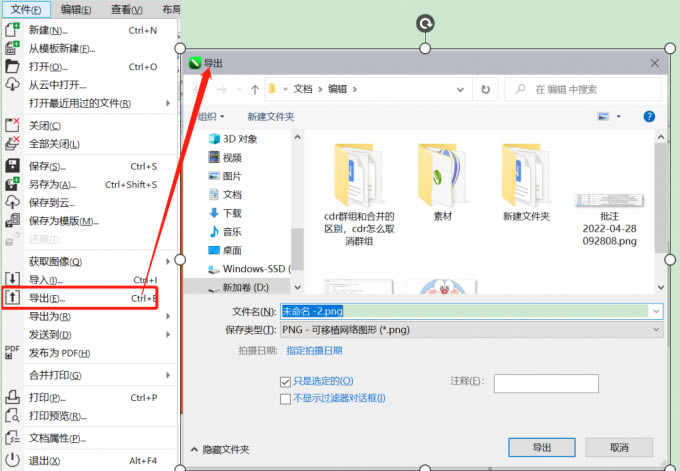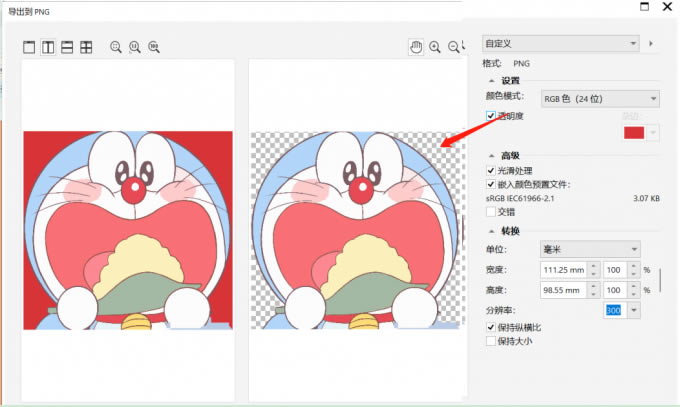【 CorelDRAW2022免安裝精簡版】 CorelDRAW2022免安裝精簡版下載 v24.0.0.301 電腦pc版
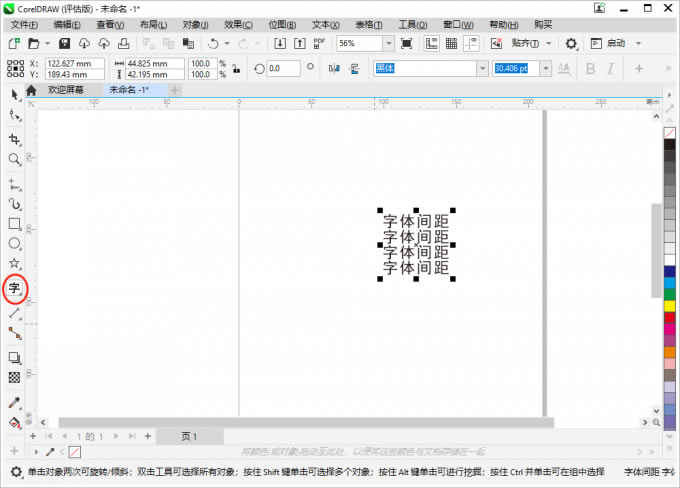
- 軟件類型:圖形軟件
- 軟件語言:簡體中文
- 授權方式:免費軟件
- 更新時間:2024-09-09
- 閱讀次數:次
- 推薦星級:
- 運行環境:WinXP,Win7,Win10,Win11
軟件介紹
CorelDRAW2022免安裝精簡版是一款專業的矢量繪圖軟件,軟件被廣泛應用于商標設計、封面設計、CIS設計、產品包裝造型設計、時裝服飾設計、印刷制版等諸多領域,軟件界面設計干凈簡潔,還有豐富實用的設計工具以及直觀易上手的操作方式,滿足用戶所有的需求。
CorelDRAW2022免安裝精簡版有著強大的兼容性,能夠兼容市面上常見的多種文件格式,為用戶的工作帶來了極大的便利。
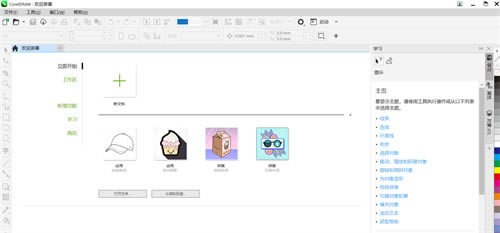
軟件特色
更快速的照片編輯功能
借助新的、無損的可堆疊調整預置和全新的“調整”泊塢窗,獲得令人難以置信的創意,速度比以前快 10 倍。盡享為常用照片編輯功能添加的許多受用戶啟發的增強功能,以及帶有新工具、快捷方式和命令的更新的“調整”菜單。
受客戶啟發的功能
盡享根據忠實用戶的直接建議推出的許多豐富功能,從省時的“多頁”視圖和“頁面”改進到有價值的圖像編輯和導出增強功能,都囊括其中。在出現想法時提交您自己的想法,并對他人的想法進行投票,為 CorelDRAW Graphics Suite 的設計和開發貢獻自己的力量,從而助力我們實現這一目標!
動態資產管理
通過跨項目和團隊共享符號,以及在您或其他人進行更改時同步更新,為設計資產創建單一的真實來源。
省時排版
在 Corel Font Manager 中,通過直接訪問一千多種 Google Fonts 字體系列,省去了從頭開始創建版式的步驟。
協作改進
得益于簡化的登錄過程和性能增強功能,更快地保存、打開和共享云設計,體驗真正高效的協作工作流。
矢量插圖
使用 CorelDRAW 強大的矢量插圖工具將簡單的線條和形狀變成復雜的藝術品。借助多種通用形狀和繪圖工具創建曲線。使用輪廓、封套、漸變和網狀填充等效果工具,為您的矢量插圖添加創意效果。
頁面布局
找到為小冊子、多頁文檔等創建布局您需要的所有工具。可以在單頁編輯和多頁編輯之間切換,讓您以自己想要的方式自由創作。
排版
使用一整套完整的版式工具,排列精美字體布局。為圖塊陰影和輪廓等文本添加效果,通過可變字體支持響應性地微調字體,為文本適配路徑等。
字體管理
通過直觀易用的 Corel Font Manager 組織并管理您的字體庫,無需安裝即可直接使用自己喜歡的字體。使用網絡存儲功能更快地處理字體,直接訪問 1,000 多種 Google Fonts 字體系列。
照片編輯
使用 Corel PHOTO-PAINT 強大的基于圖層的照片編輯工具,調整顏色和色調,消除缺陷,校正視角等。使用人工智能提高圖像的大小和質量,并使用 AfterShot HDR 從原始圖像創建驚人的高動態范圍照片。
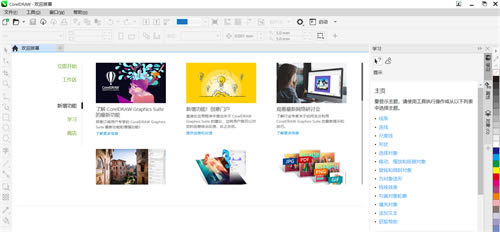
CorelDRAW2022技巧大全
1. 按空格鍵可以快速切換到"挑選"工具。
2. 按shift鍵并逐一單擊要選擇的對象,可連續選擇多個對象
3. 選定隱藏在一系列對象后面的單個對象,按住 ALT ,然后利用"挑選"工具單擊最前面的對象,直到選定所需的對象。
4. 圈選若干個對象 : 利用"挑選"工具沿對角線拖動鼠標,直到所有對象都被圈選框包圍住。
5. 圈選未被圈選框完全包圍住的對象: 單擊"挑選"工具。按住 ALT 鍵,拖動選擇框,框選你需要選擇的對象(不用完全包圍住,只要接觸到選擇框的物體即可被選擇到,這就是像AI一樣的框選接觸式選擇)北極魚經常用這招,選擇物體相當方便。
6. 選定隱藏在一系列對象后面的多個對象: 利用"挑選"工具在一系列對象中單擊要包括在選定對象中的最前面的對象。 按住 ALT + SHIFT 鍵,然后單擊下一個對象將它添加到選定的對象中。
7. 取消所選對象(一個或多個):按Esc或在工作區空白處單擊。
8. 按shift多選時,如果不慎誤選,可按shift再次單擊誤選對象取消之
9. 不停地按TAB鍵,會循環選擇對象
10. 按SHIFT+TAB鍵,會按繪制順序選擇對象
11. 單擊時按住 CTRL 鍵可在群組中選定單個對象。單擊時按住 ALT 鍵可從一系列對象中選定單個對象。 單擊時按住 ALT + CTRL 鍵可從群組對象中選定單個對象。
CorelDRAW2022免安裝精簡版常見問題
CDR怎么調字體行間距離?
1、打開電腦中的CorelDRAW 2022,進入主界面后,點擊“新文檔”功能或者使用“Ctrl+N”快捷鍵創建一個文檔。

2、接下來,使用左側工具欄中的“文本工具”添加一段文字。
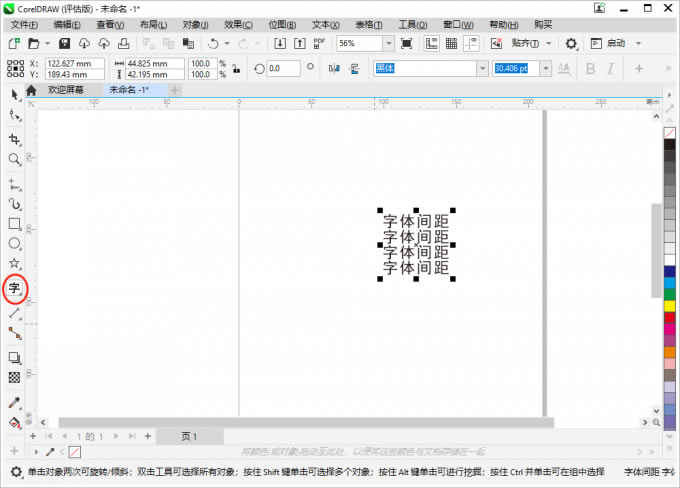
3、接下來依次點擊上方菜單欄中的“窗口”—“泊塢窗”—“文本”,調出文本屬性工具。
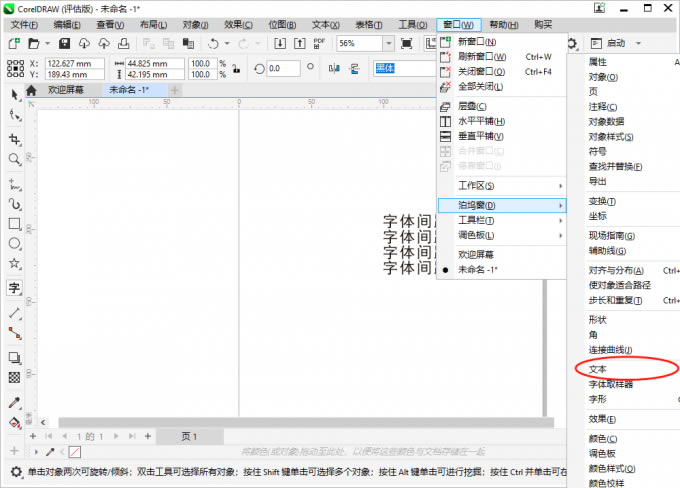
4、調出文本屬性工具后,點擊當中的“段落”,最后在“行間距”框中輸入調整行間距的百分比就可以調整字體行間距了。
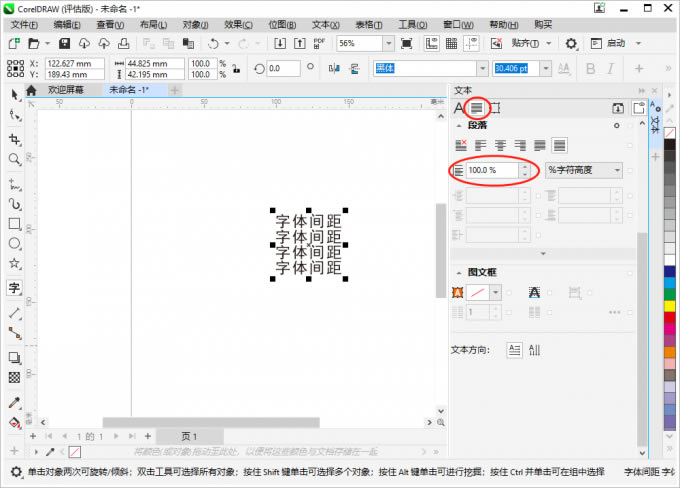
5、以下是調整200%的行間距的效果。
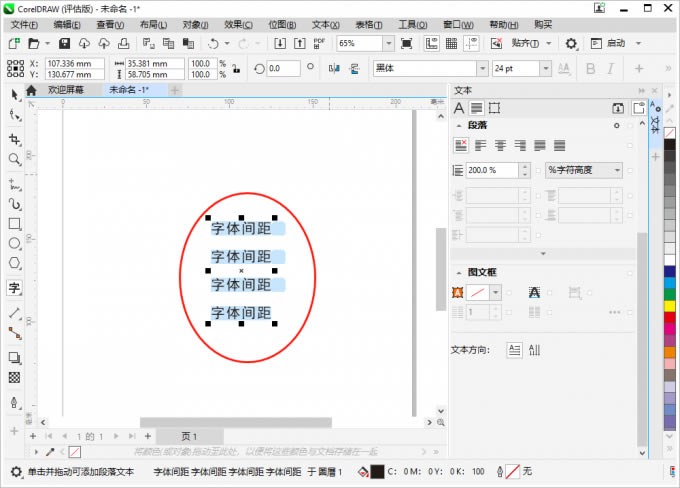
CDR怎么將圖片背景變成透明?
1、雙擊軟件圖標打開CorelDRAW2022,單擊軟件界面工具欄的【矩形工具】在畫布上繪制長方形。

2、單擊菜單欄的【文件】在彈出欄上選擇【導入】,導入需要的圖片,單擊畫布上的圖片縮放圖片大小嵌入在矩形內。
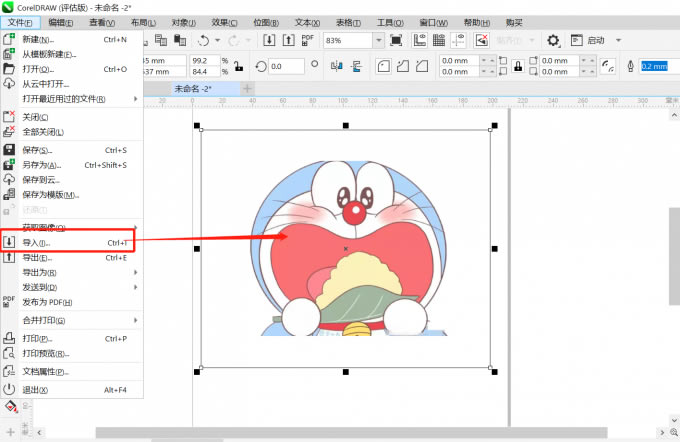
3、單擊畫布上的矩形之后單擊屬性欄的【顏色模塊】,對畫布上的矩形填充顏色。
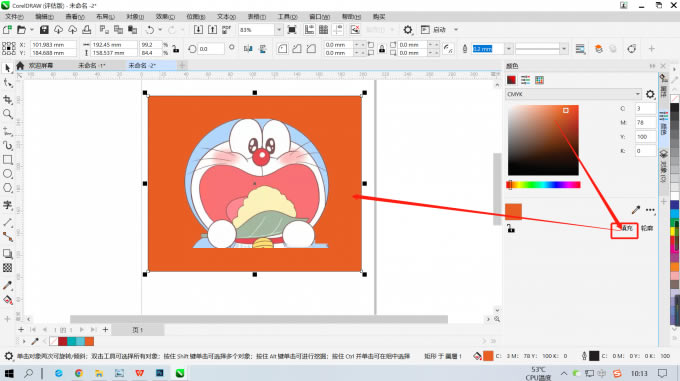
4、單擊軟件界面菜單欄的【文件】,在彈出欄上選擇【導出】在導出對話框上勾選【只是選定的】,點擊確定隨即彈出導出png的對話框,之后點擊兩個垂直預覽,勾選右側欄的透明和光滑處理,預覽界面的兩個圖片有明顯的區別。